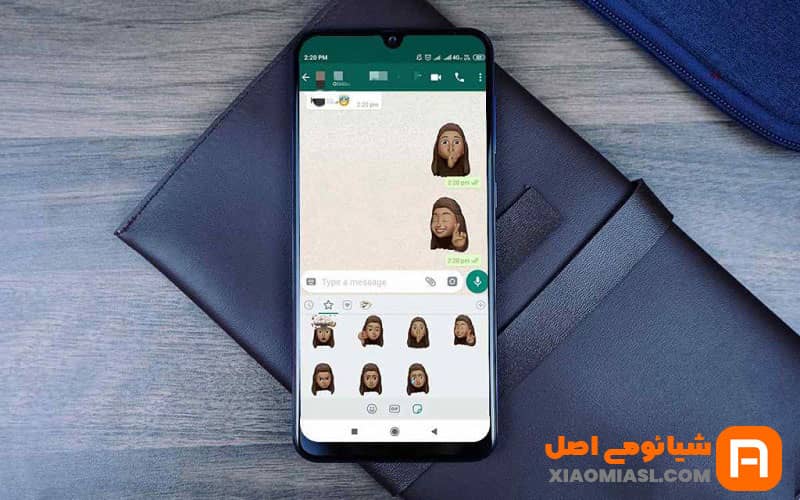یکی از بهترین شبکه های اجتماعی را میتوان واتساپ دانست که عملکرد فوقالعادهای از خود نشان داده است. اپلیکیشن واتساپ دارای ترفندهای خاص خود بوده که میتواند کار کردن با آن را برای کاربران سادهتر کند. در این مقاله قصد داریم با معرفی و توضیح کامل ترفندهای واتساپ در کنار شما باشیم؛ با ما در شیائومی اصل همراه باشید.
ترفندهای واتساپ
همانطور که میدانید، کاربران iOS و اندروید دو نسخه جداگانه از واتساپ را دریافت خواهند کرد. همچنین در کنار ورژن همهگیر واتساپ شاهد یک نسخه تجاری از آن با نام واتساپ بیزینس هم خواهید بود که قابلیتهای جذابی دارد. ابتدا قصد داریم ترفندهای واتساپ اندروید را آموزش دهیم و در ادامه با ترفندهای واتساپ در آیفون همراه شما خواهیم بود.
ترفندهای واتساپ در اندروید و شیائومی
روش نشانهدار کردن یک پیام در واتساپ با عنوان خوانده نشده ؛ برای انجام این کار باید روی چت موردنظر ضربه زده و دست خود را در همان حالت حفظ کنید و در نهایت، گزینه Mark as Unread را انتخاب کنید.
پین کردن یک چت در قسمت بالای واتساپ ؛ برای انجام این کار باید روی چت موردنظر ضربه زده و دست خود را در همان حالت حفظ کنید و در نهایت، گزینه Pin را انتخاب کنید.
ارسال لوکیشن در واتساپ ؛ برای ارسال موقعیت مکانی باید آیکون لوکیشن را انتخاب کنید. در صورتی که قصد دارید این قابلیت را متوقف کنید هم باید از طریق تنظیمات وارد بخش حساب کاربری (Account) شوید تا بتوانید از بخش حریم خصوصی (Privacy)، گزینه Share my Location را انتخاب کنید.
خاموش کردن صدای چت در واتساپ ؛ شما برای انجام این کار باید روی سه نقطه موجود در چت یا گروه ضربه زده و گزینه ساکت کردن (Mute) را انتخاب کنید.
نشانهدار کردن یک چت مهم ؛ برای انجام این کار باید روی پیام موردنظر ضربه زده و دست خود را در همان حالت حفظ کنید تا امکان انتخاب گزینه ستاره (Star) فراهم شود.
حذف یک پیام در واتساپ ؛ برای انجام این کار باید پیام موردنظر را لمس کرده و در همان حالت نگه دارید تا امکان انتخاب گزینه حذف کردن (Delete) فراهم شود.
پاکسازی تمام پیام ها در واتساپ ؛ برای انجام این کار باید وارد تنظیمات شوید و از بخش چتها و مخاطبین (Chats & Contacts)، گزینه پاکسازی تمام چتها (Clear all Chats) را انتخاب کنید.
حذف کردن تمام پیام ها در واتساپ ؛ برای انجام این کار باید وارد تنظیمات شوید و از بخش چتها و مخاطبین (Chats & Contacts)، گزینه حذف کردن تمام پیامها (Delete all Chats) را انتخاب کنید.
پیشنهاد خرید
شیائومی Mi 11 Lite 5G NE مدل 8/128 گیگابایت + گارانتی طلایی و پک اصل کمپانی
ارسال یک پیام به سایر کاربران در واتساپ ؛ برای انجام این کار باید روی پیام موردنظر ضربه زده و در همان حالت نگه دارید تا زمانی که گزینه Forward نمایش داده شود.
ارسال پیام صوتی در واتساپ ؛ برای انجام این کار باید روی آیکون میکروفون موجود در گوشه سمت راست ضربه زده و تا زمانی که صحبت میکنید، حالت موردنظر را حفظ کنید. هنگامی که صحبت شما تمام شد، دست خود را از روی آیکون بردارید تا فایل صوتی به صورت خودکار ارسال شود.
پخش سریع پیام صوتی در واتساپ ؛ اگر قصد دارید پیام صوتی را سریعتر گوش دهید، کافی است در کنار پیام صوتی روی عدد 1 ضربه بزنید تا حالت پخش 1.5 یا 2 برابر شود.
چه زمانی پیام شما در واتساپ مشاهده شده است ؛ در صورتی که قصد دارید متوجه شوید که پیام شما توسط مخاطبینتان مشاهده شده است یا خیر، کافی است روی آن ضربه زده و در همان حالت نگه دارید تا زمانی که گزینههای موردنظر نمایش داده شود. در ادامه باید گزینه جزئیات (Info) را انتخاب کنید.
استفاده از دستیار گوگل برای خواندن پیام در واتساپ ؛ برای انجام این کار کافی است عبارت Hey Google , Read My WhatsApp Messages را بیان کنید.
حذف کردن یک پیام ارسال شده در واتساپ ؛ در صورتی که قصد دارید پیام خود را پس از ارسال در واتساپ حذف کنید، باید روی آن ضربه زده و نگه دارید تا امکان انتخاب گزینه حذف کردن (Delete For EveryOne) فراهم شود.
تگ کردن کاربران در گروه واتساپ ؛ برای انجام این کار کافی است نماد @ را قرار دهید تا یک لیست کامل از کاربران گروه نمایش داده شود؛ شما میتوانید در این لیست، کاربر موردنظرتان را انتخاب کنید.
آرشیو کردن چت در واتساپ ؛ شما باید برای آرشیو کردن چت خود در واتساپ روی پیام موردنظرتان ضربه زده و در همان حالت حفظ کنید تا زمانی که گزینه Archive Folder نمایش داده شود.
ارسال فایل گیف در واتساپ ؛ برای ارسال فایل گیف باید روی ایموجیها ضربه بزنید تا بتوانید وارد بخش گیف (Gif) شوید.
مخفی کردن آخرین مشاهده پیام در واتساپ ؛ وارد تنظیمات شوید و از بخش اکانت (Account)، حریم خصوصی (Privacy) را انتخاب کرده و وارد بخش آخرین مشاهده (Last Seen) شوید. هم اکنون باید روی گزینه هیچکس (Nobody) ضربه بزنید تا بدین ترتیب، وضعیت آخرین مشاهده پیامها از سوی شما غیرفعال شود.
مخفی کردن تیک آبی واتساپ ؛ برای انجام این کار باید وارد تنظیمات شوید و از بخش اکانت (Account)، گزینه حریم خصوصی (Privacy) را انتخاب کرده و Read Receipts را غیرفعال کنید.
مشاهده مخفیانه پیامها در واتساپ ؛ در صورتی که قصد دارید یک پیام از مخاطبین خود را مشاهده کنید، اما مخاطب متوجه این مسئله نشود، لازم است دستگاه را در حالت هواپیما قرار دهید. پس از اتمام کار به سادگی حالت هواپیما را خاموش کنید. همچنان این پیام به عنوان خوانده نشده علامتگذاری میشود.
مخفی کردن عکس اکانت واتساپ ؛ برای مخفی کردن تصویر پروفایل واتساپ باید وارد تنظیمات شوید و از بخش اکانت (Account)، گزینه حریم خصوصی (Privacy) را انتخاب کنید. در ادامه کار باید کاربرانی که میتوانند تصویر پروفایل شما را مشاهده کنند، تعیین کنید.
بلاک کردن مخاطب واتساپ ؛ در صورتی که قصد دارید یک مخاطب را در واتساپ مخفی کنید، باید وارد چت شوید و در قسمت بالا روی نام مخاطب ضربه بزنید. در ادامه کار و در منوی جدید به قسمت پایین صفحه رفته و گزینه بلاک کردن مخاطب (Block Contact) را انتخاب کنید.
فعالسازی ناپدید کردن پیام ها در واتساپ ؛ برای انجام این کار، چت را باز کرده و روی گزینه مخاطب (Contact) ضربه بزنید تا بتوانید پس از ورود به Disappearing Messages، فعالسازی را انجام دهید.
غیرفعال کردن ذخیره خودکار عکس و ویدیو در واتساپ ؛ در صورتی که قصد دارید از حافظه ذخیرهسازی خود در برابر ذخیره خودکار فایلهای رسانه واتساپ محافظت کنید، باید وارد تنظیمات شوید و از بخش چتها (Chats)، قابلیت نمایش مدیا در گالری (Show Media in Gallery) را خاموش کنید.
فعال سازی احراز هویت دو مرحله ای واتساپ ؛ برای انجام این کار پس از ورود به تنظیمات (Settings)، اکانت (Account) را انتخاب کرده و گزینه احراز هویت دو مرحله ای (Two-Step Verification) را فعال کنید؛ در ادامه باید یک پین کد به مراحل بازیابی اکانت واتساپ اضافه کنید.
فعال سازی قابلیت حسگر اثر انگشت یا تشخیص چهره واتساپ ؛ برای انجام این کار و افزایش ایمنی اکانت باید از تنظیمات وارد اکانت شوید و از بخش حریم خصوصی (Privacy)، قابلیت قفل اثر انگشت (Fingerprint) را فعالسازی کنید.
مشاهده گزارش اطلاعات واتساپ ؛ وارد تنظیمات شوید و از اکانت، بخش درخواست جزئیات اکانت (Request Account Info) را انتخاب کرده تا بتوانید روی گزینه درخواست گزارش (Request Report) ضربه بزنید.
تغییر تصویر زمینه واتساپ ؛ برای انجام این کار باید وارد تنظیمات شوید و پس از انتخاب چتها (Chats)، گزینه پس زمینه چت (Chat Wallpaper) را انتخاب کرده و در ادامه کار، انتخاب تصویر زمینه از کتابخانه (Choose Wallpaper Library) را انتخاب کنید.
نمایش اطلاعات و فضای ذخیرهسازی مورد استفاده واتساپ ؛ برای انجام این کار وارد تنظیمات شوید و از بخش اکانت (Account)، گزینه مصرف داده (Data Usage) را انتخاب کرده و روی مصرف شبکه (Network Usage) ضربه بزنید.
جستجوی یک پیام در واتساپ ؛ در صورتی که قصد دارید یک چت خاص را پیدا کنید، باید از بخش جستجو برای انجام این کار اقدام کنید. وارد بخش موردنظر شوید و عبارت موردنظرتان را وارد و تایید کنید.
ویرایش تصویر قبل از ارسال در واتساپ ؛ قبل از ارسال عکس در واتساپ میتوانید آن را برش داده یا وارونه کنید. همچنین امکان افزودن یک متن خاص هم وجود دارد.
تغییر شماره تلفن اکانت در واتساپ ؛ برای انجام این کار وارد تنظیمات شوید و از اکانت (Account)، گزینه تغییر شماره (Change Number) را انتخاب کنید. در ادامه کار، باید شماره تلفن جدید خود را وارد نمایید.
ترفندهای واتساپ در آیفون
روش نشانهدار کردن یک پیام در واتساپ با عنوان خوانده نشده ؛ وارد چت شوید و صفحه را به سمت راست کشیده تا بتوانید گزینه Mark as Unread را انتخاب کنید.
پین کردن یک چت در قسمت بالای واتساپ ؛ وارد چت شوید و صفحه را به سمت راست کشیده تا بتوانید گزینه Pin Chat را انتخاب کنید.
ارسال لوکیشن در واتساپ ؛ برای ارسال موقعیت مکانی باید آیکون لوکیشن را انتخاب کنید. در صورتی که قصد دارید این قابلیت را متوقف کنید هم باید از طریق تنظیمات وارد بخش حساب کاربری (Account) شوید تا بتوانید از بخش حریم خصوصی (Privacy)، گزینه Share my Location را انتخاب کنید.
خاموش کردن صدای چت در واتساپ ؛ شما برای انجام این کار باید وارد چت شوید و پس از انتخاب جزئیات مخاطب (Contact Info)، گزینه سکوت (Mute) را انتخاب کنید.
نشانهدار کردن یک چت مهم ؛ برای انجام این کار باید دو بار روی پیام موردنظر ضربه زده و گزینه ستاره (Star) را انتخاب کنید.
حذف یک پیام در واتساپ ؛ برای انجام این کار باید پیام موردنظر را لمس کرده و در همان حالت نگه دارید تا امکان انتخاب گزینه حذف کردن (Delete) فراهم شود.
پاکسازی تمام پیام ها در واتساپ ؛ برای انجام این کار باید وارد تنظیمات شوید و از بخش چتها و مخاطبین (Chats & Contacts)، گزینه پاکسازی تمام چتها (Clear all Chats) را انتخاب کنید.
حذف کردن تمام پیام ها در واتساپ ؛ برای انجام این کار باید وارد تنظیمات شوید و از بخش چتها و مخاطبین (Chats & Contacts)، گزینه حذف کردن تمام پیامها (Delete all Chats) را انتخاب کنید.
ارسال یک پیام به سایر کاربران در واتساپ ؛ برای انجام این کار باید روی پیام موردنظر ضربه زده و در همان حالت نگه دارید تا زمانی که گزینه Forward نمایش داده شود.
ارسال پیام صوتی در واتساپ ؛ برای انجام این کار باید روی آیکون میکروفون موجود در گوشه سمت راست ضربه زده و تا زمانی که صحبت میکنید، حالت موردنظر را حفظ کنید. هنگامی که صحبت شما تمام شد، دست خود را از روی آیکون بردارید تا فایل صوتی به صورت خودکار ارسال شود.
پخش سریع پیام صوتی در واتساپ ؛ اگر قصد دارید پیام صوتی را سریعتر گوش دهید، کافی است در کنار پیام صوتی روی عدد 1 ضربه بزنید تا حالت پخش 1.5 یا 2 برابر شود.
چه زمانی پیام شما در واتساپ مشاهده شده است ؛ در صورتی که قصد دارید متوجه شوید که پیام شما توسط مخاطبینتان مشاهده شده است یا خیر، کافی است روی آن ضربه زده و در همان حالت نگه دارید تا زمانی که گزینههای موردنظر نمایش داده شود. در ادامه باید گزینه جزئیات (Info) را انتخاب کنید.
پیشنهاد خرید
پاور بانک 20000 شیائومی ردمی مدل گلوبال اصل چین + گارانتی 18 ماهه
استفاده از سیری (Siri) برای خواندن پیام در واتساپ ؛ برای انجام این کار کافی است عبارت Hey Siri , Read My WhatsApp Messages را بیان کنید.
حذف کردن یک پیام ارسال شده در واتساپ ؛ در صورتی که قصد دارید پیام خود را پس از ارسال در واتساپ حذف کنید، باید روی آن ضربه زده و نگه دارید تا امکان انتخاب گزینه حذف کردن (Delete For EveryOne) فراهم شود.
تگ کردن کاربران در گروه واتساپ ؛ برای انجام این کار کافی است نماد @ را قرار دهید تا یک لیست کامل از کاربران گروه نمایش داده شود؛ شما میتوانید در این لیست، کاربر موردنظرتان را انتخاب کنید.
آرشیو کردن چت در واتساپ ؛ صفحه را به سمت چپ کشیده و روی گزینه آرشیو (Archive) ضربه بزنید.
ارسال فایل گیف در واتساپ ؛ شما باید روی نماد پلاس (+) ضربه زده و بعد از انتخاب گزینه Photo & Video Library)، گیف (GIF) را انتخاب کنید.
مخفی کردن آخرین مشاهده پیام در واتساپ ؛ وارد تنظیمات شوید و از بخش اکانت (Account)، حریم خصوصی (Privacy) را انتخاب کرده و وارد بخش آخرین مشاهده (Last Seen) شوید. هم اکنون باید روی گزینه هیچکس (Nobody) ضربه بزنید تا بدین ترتیب، وضعیت آخرین مشاهده پیامها از سوی شما غیرفعال شود.
مخفی کردن تیک آبی واتساپ ؛ برای انجام این کار باید وارد تنظیمات شوید و از بخش اکانت (Account)، گزینه حریم خصوصی (Privacy) را انتخاب کرده و Read Receipts را غیرفعال کنید.
مشاهده مخفیانه پیامها در واتساپ ؛ در صورتی که قصد دارید یک پیام از مخاطبین خود را مشاهده کنید، اما مخاطب متوجه این مسئله نشود، لازم است دستگاه را در حالت هواپیما قرار دهید. پس از اتمام کار به سادگی حالت هواپیما را خاموش کنید. همچنان این پیام به عنوان خوانده نشده علامتگذاری میشود.
مخفی کردن عکس اکانت واتساپ ؛ برای مخفی کردن تصویر پروفایل واتساپ باید وارد تنظیمات شوید و از بخش اکانت (Account)، گزینه حریم خصوصی (Privacy) را انتخاب کنید. در ادامه کار باید کاربرانی که میتوانند تصویر پروفایل شما را مشاهده کنند، تعیین کنید.
بلاک کردن مخاطب واتساپ ؛ در صورتی که قصد دارید یک مخاطب را در واتساپ مخفی کنید، باید وارد چت شوید و در قسمت بالا روی نام مخاطب ضربه بزنید. در ادامه کار و در منوی جدید به قسمت پایین صفحه رفته و گزینه بلاک کردن مخاطب (Block Contact) را انتخاب کنید.
فعالسازی ناپدید کردن پیام ها در واتساپ ؛ برای انجام این کار، چت را باز کرده و روی گزینه مخاطب (Contact) ضربه بزنید تا بتوانید پس از ورود به Disappearing Messages، فعالسازی را انجام دهید.
غیرفعال کردن ذخیره خودکار عکس و ویدیو در واتساپ ؛ در صورتی که قصد دارید از حافظه ذخیرهسازی خود در برابر ذخیره خودکار فایلهای رسانه واتساپ محافظت کنید، باید وارد تنظیمات شوید و از بخش چتها (Chats)، قابلیت نمایش مدیا در گالری (Save to Camera Roll) را خاموش کنید.
فعال سازی احراز هویت دو مرحله ای واتساپ ؛ برای انجام این کار پس از ورود به تنظیمات (Settings)، اکانت (Account) را انتخاب کرده و گزینه احراز هویت دو مرحله ای (Two-Step Verification) را فعال کنید؛ در ادامه باید یک پین کد به مراحل بازیابی اکانت واتساپ اضافه کنید.
فعال سازی قابلیت حسگر اثر انگشت یا تشخیص چهره واتساپ ؛ برای انجام این کار و افزایش ایمنی اکانت باید از تنظیمات وارد اکانت شوید و از بخش حریم خصوصی (Privacy)، قابلیتهای Touch ID یا Face ID را فعالسازی کنید.
مشاهده گزارش اطلاعات واتساپ ؛ وارد تنظیمات شوید و از اکانت، بخش درخواست جزئیات اکانت (Request Account Info) را انتخاب کرده تا بتوانید روی گزینه درخواست گزارش (Request Report) ضربه بزنید.
تغییر تصویر زمینه واتساپ ؛ برای انجام این کار باید وارد تنظیمات شوید و پس از انتخاب چتها (Chats)، گزینه پس زمینه چت (Chat Wallpaper) را انتخاب کرده و در ادامه کار، انتخاب تصویر زمینه از کتابخانه (Choose Wallpaper Library) را انتخاب کنید.
نمایش اطلاعات و فضای ذخیرهسازی مورد استفاده واتساپ ؛ برای انجام این کار وارد تنظیمات شوید و از بخش اکانت (Account)، گزینه مصرف داده (Data Usage) را انتخاب کرده و روی مصرف شبکه (Network Usage) ضربه بزنید.
جستجوی یک پیام در واتساپ ؛ در صورتی که قصد دارید یک چت خاص را پیدا کنید، باید از بخش جستجو برای انجام این کار اقدام کنید. وارد بخش موردنظر شوید و عبارت موردنظرتان را وارد و تایید کنید.
ویرایش تصویر قبل از ارسال در واتساپ ؛ قبل از ارسال عکس در واتساپ میتوانید آن را برش داده یا وارونه کنید. همچنین امکان افزودن یک متن خاص هم وجود دارد.
تغییر شماره تلفن اکانت در واتساپ ؛ برای انجام این کار وارد تنظیمات شوید و از اکانت (Account)، گزینه تغییر شماره (Change Number) را انتخاب کنید. در ادامه کار، باید شماره تلفن جدید خود را وارد نمایید.
جمعبندی
هم اکنون با دانستن ترفندهای واتساپ ، کار کردن با این برنامه میتواند برای شما در مقایسه با گذشته لذتبخشتر باشد. ما در این مقاله سعی کردیم مهمترین ترفندهای واتساپ در شیائومی ، اندروید و ترفندهای واتساپ در آیفون را آموزش دهیم.
سوالات متداول
آیا امکان کپی کردن پیام در واتساپ وجود دارد؟ بله؛ برای انجام این کار کافی است یک پیام خاص را لمس کرده و در همان حالت نگه دارید تا بتوانید گزینه کپی (Copy) را مشاهده کنید.
آیا امکان حذف کامل اکانت واتساپ وجود دارد؟ بله؛ برای انجام این کار باید وارد تنظیمات شوید و از بخش حساب کاربری، اکانت خود را به صورت کامل حذف کنید.